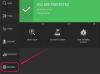يمكن أن يكون استئجار نماذج حية لتقديمها لمشروع PowerPoint مضيعة للوقت ومكلفًا. من ناحية أخرى ، من السهل تجميع الرجال اللاصقين ، وغير مكلف للعمل معهم ، ويمكنهم الوقوف في نفس المكان لساعات متتالية. استخدم خطوطًا وشكلًا بيضاويًا لإنشاء رجل العصا الخاص بك في PowerPoint 2013.
تجميع رجل العصا الخاص بك
الخطوة 1: ارسم الجذع
في شريحة PowerPoint فارغة ، انقر فوق إدراج علامة التبويب ، حدد الأشكال وانقر فوق الأول خط في قسم الخطوط. هذا خط مستقيم عادي بدون أسهم. اسحب المؤشر لأعلى أو لأسفل على الشريحة أثناء الضغط على تحول مفتاح لرسم صدر الرجل العصا والبطن. ارسم الخط كما تريد ، لكن لا ينبغي أن يكون أطول من نصف ارتفاع الشريحة حتى تتمكن من السماح برأس ورجلين.
فيديو اليوم
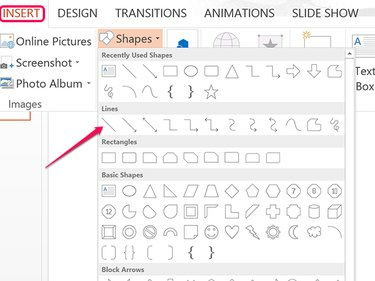
حقوق الصورة: لقطة شاشة بإذن من Microsoft.
الخطوة 2: أضف القليل من الجنيهات
انقر بزر الماوس الأيمن فوق الخط وانقر فوق رمز المخطط التفصيلي. حدد لونًا لرجل العصا ثم انقر فوق خيار الوزن وحدد وزن الخط 6 قروش.
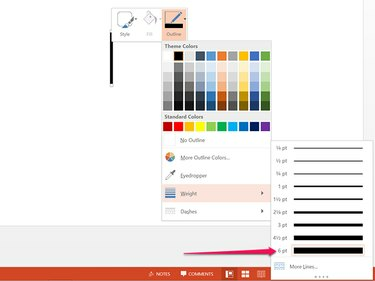
حقوق الصورة: لقطة شاشة بإذن من Microsoft.
الخطوة 3: ركلة في الساق
صحافة السيطرة- C و السيطرة- V بينما لا يزال يتم تحديد الجذع لنسخ ولصق السطر الثاني على الشريحة. انقر على
تنسيق أدوات الرسم علامة التبويب وانقر فوق الصغيرة استدارة أيقونة.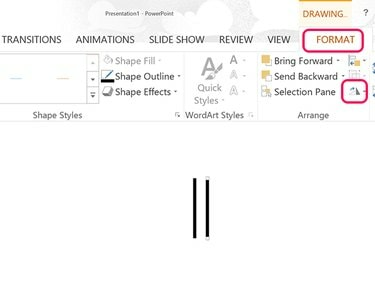
حقوق الصورة: لقطة شاشة بإذن من Microsoft.
الخطوة 4: قم بتدوير الساق
انقر على استدارة القائمة والنوع -15 في حقل النص لجعل الساق تدور إلى اليمين. لجعله محوريًا أكثر قليلاً ، حاول استخدام -17 أو -19 درجات. اسحب الساق بحيث يلامس الجزء العلوي من عظم الفخذ الجزء السفلي من الجذع.
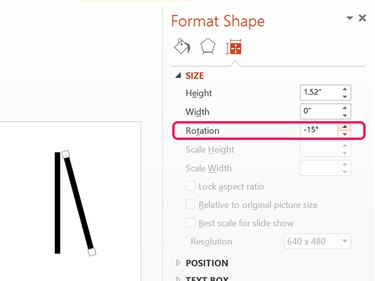
حقوق الصورة: لقطة شاشة بإذن من Microsoft.
الخطوة 5: إضافة عدد قليل من الأطراف
صحافة السيطرة- V للصق نسخة أخرى من الجذع من الحافظة لتكون بمثابة الساق اليسرى. قم بتدوير هذه الساق 15 درجة لذا فهي تدور جهة اليسار.
انسخ والصق كل ساق وانقل النسخ لأعلى لتكون بمثابة أذرع. ضع الذراعين بحيث تتصلان بالرقبة.
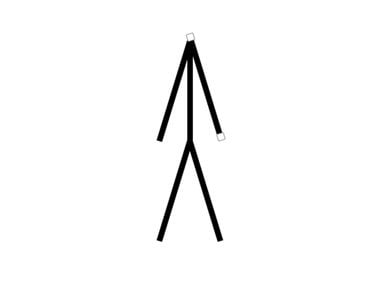
حقوق الصورة: لقطة شاشة بإذن من Microsoft.
الخطوة 6: فرقعة على رأسك
انقر على إدراج علامة التبويب وحدد ملف بيضاوي أو ال وجه مبتسم شكل. اسحب المؤشر فوق العنق أثناء الضغط على تحول مفتاح لرسم دائرة. بعد سحب الرأس بحيث يتصل بالرقبة ، انقر بزر الماوس الأيمن فوق الدائرة لتنسيقها. انقر على يملأ رمز وحدد بدون تعبئة. انقر على الخطوط العريضة الرمز واستخدم نفس اللون ووزن الخط الذي استخدمته لخطوط الجسم.
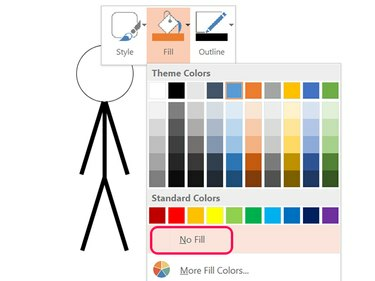
حقوق الصورة: الصورة مجاملة من مايكروسوفت.
الخطوة 7: ضع القطع معًا
صحافة السيطرة- A لاختيار كل قطع رجل العصا. انقر على تنسيق أدوات الرسم القائمة ، حدد ملف مجموعة رمز ثم انقر فوق مجموعة. الآن بعد أن تم تجميع القطع معًا ، يمكنك تحريك رجل العصا ، أو نسخها جميعًا ولصقها مرة واحدة في شرائح أخرى.

حقوق الصورة: لقطة شاشة بإذن من Microsoft.
تحريك رجل العصا في عرض تقديمي
إذا وضعت رجل العصا في عدة شرائح ، يمكنك إنشاء تأثير الرسوم المتحركة. ما عليك سوى نسخ القطع المجمعة ولصقها في نفس المكان في كل شريحة. لتحريك الأطراف أو تغيير حجمها ، أو تغيير الرأس ، قم بفك تجميع القطع بالنقر فوق مجموعة رمز في تنسيق أدوات الرسم القائمة والاختيار فك التجميع.
لتسهيل وضع رجل العصا في نفس المكان لكل شريحة ، تمكين خطوط إرشاد الخيار في رأي شريط.
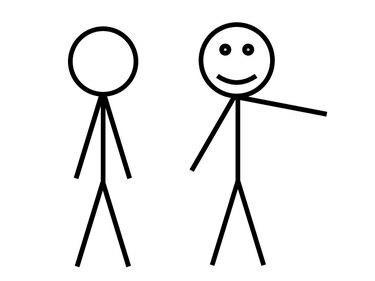
حقوق الصورة: الصورة مجاملة من مايكروسوفت.